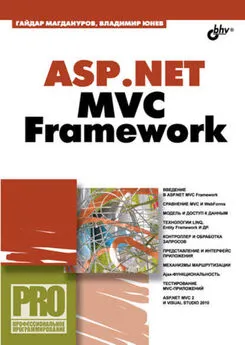Александр Климов - Программирование КПК и смартфонов на .NET Compact Framework
- Название:Программирование КПК и смартфонов на .NET Compact Framework
- Автор:
- Жанр:
- Издательство:Питер
- Год:2007
- Город:Санкт-Петербург
- ISBN:978-5-91180-270-7
- Рейтинг:
- Избранное:Добавить в избранное
-
Отзывы:
-
Ваша оценка:
Александр Климов - Программирование КПК и смартфонов на .NET Compact Framework краткое содержание
Мобильные устройства все активнее вторгаются в нашу жизнь. Карманные компьютеры и смартфоны давно утратили статус дорогих игрушек и перекочевали в разряд необходимых устройств. Значит, для них необходимо создавать программное обеспечение. Так почему вы должны оставаться в стороне?
Прочитав эту книгу, вы получите знания, которые позволят вам уверенно создавать программы для карманных компьютеров и смартфонов. А огромное количество разнообразных примеров поможет быстро совершенствоваться и развиваться, обогащая свой опыт работы.
Книга предназначена для начинающих программистов.
Программирование КПК и смартфонов на .NET Compact Framework - читать онлайн бесплатно полную версию (весь текст целиком)
Интервал:
Закладка:
□ OutlookSession— представляет собой объект Pocket Outlook для работы с контактами, встречами и задачами. Также можно получить доступ к учетным записям электронной почты и SMS.
□ Appointment— класс, отвечающий за работу с назначенными встречами. С помощью данного класса можно редактировать данные записи и тип применяемого сигнала.
□ Contact— класс для работы с контактами. Данный класс поддерживает более 60 свойств.
□ Task— класс для работы с задачами.
В следующих разделах применение пространства имен Microsoft.WindowsMobile.PocketOutlookбудет рассматриваться на конкретных примерах.
Встречи (Appointment)
При помощи объектной модели Pocket Outlook Object Model разработчик может добавить новую запись в список намечаемых встреч. Сначала надо создать тестовый проект. Чтобы получить доступ к объектам Pocket Outlook, нужно добавить ссылку на соответствующие сборки. Для этого следует выполнить команду Project►Add Reference . В диалоговом окне Add Reference нужно выбрать строки Microsoft.WindowsMobile.Forms и Microsoft.WindowsMobile.PocketOutlook (рис. 10.3).
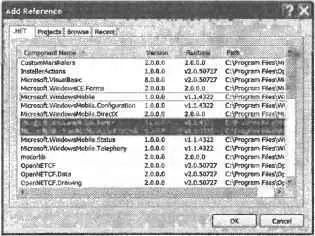
Рис. 10.3. Подключение к проекту сборок
После нажатия кнопки OKвыбранные ссылки должны появиться в списке ссылок Solution Explorer , как показано на рис. 10.4.
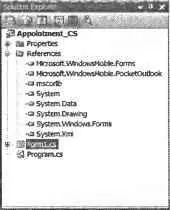
Рис. 10.4. Окно Solution Explorer
Теперь в редакторе кода следует добавить объявления для пространств имен Microsoft.WindowsMobile.Formsи Microsoft.WindowMobile.PocketOutlookсразу после существующих объявлений. В этом случае появляется возможность работы с различными классами Pocket Outlook. Например, чтобы получить доступ к настройкам для встреч, используется класс Appointment, как показано в листинге 10.1.
using Microsoft.WindowsMobile.Forms;
using Microsoft.WindowsMobile.PocketOutlook;
private void button1_Click(object sender, EventArgs e) {
// Создаем встречу и устанавливаем детали
Appointment appt = new Appointment();
// Тема для встречи
appt.Subject = "Встреча с тещей";
// Время встречи - 8 марта 2007 в 22 часа
appt.Start = new DateTime(2007, 03, 08, 22, 00, 00);
// Продолжительность встречи - 3 минуты
appt.Duration = new TimeSpan(00, 03, 00);
// Использовать виброзвонок для напоминания
appt.ReminderVibrate = true;
// Повторять напоминание, пока пользователь не отреагирует
appt.ReminderRepeat = true;
// Создаем сессию Outlook
// добавляем встречу в папку встреч Outlook
using (OutlookSession session = new OutlookSession()) {
session.Appointments.Items.Add(appt);
session.Dispose();
}
}
Нужно запустить программу и нажать кнопку Добавить встречу . После этого можно закрыть приложение, так как свою работу оно закончило. Теперь следует открыть программу Календарь , которая встроена в систему. В календаре нужно найти дату, которая использовалась в программе. В текущем примере встреча была запланирована на 8 марта 2007 года. Если все сделано правильно, то в указанной дате должна присутствовать запись о новой встрече (рис. 10.5).
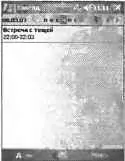
Рис. 10.5. Календарь с установленной записью встречи
Работа с адресной книгой
В этом разделе будет рассмотрен пример, в котором будет добавлена новая запись в объект Контакты. Для этого надо, как и прежде, добавить в проект ссылки на соответствующие сборки Miсrosoft.WindowsMobile.Formsи Microsoft.WindowsMobilе.PocketOutlook. А в редакторе кода надо добавить объявления для пространств имен Microsoft.WindowsMobilе.Formsи Microsoft.WindowsMobile.PocketOutlookсразу после существующих объявлений.
Теперь можно обращаться к Контактам через объект OutlookSession. Чтобы добавить новый контакт в коллекцию Контакты, надо разместить на форме кнопку с именем butAddContactи написать код, приведенный в листинге 10.2.
private OutlookSession session;
public Form1() {
InitializeComponent();
// Создаем экземпляр сессии Pocket Outlook
session = new OutlookSession();
}
private void butAddContact_Click(object sender, EventArgs e) {
Contact contact = new Contact();
contact.FirstName = "Билл";
contact.LastName = "Гейтс";
contact.Email1Address = "billgates@microsoft.com";
contact.Birthday = new DateTime(1955,10,28);
contact.CompanyName = "Microsoft";
contact.WebPage = new Uri("http://www.microsoft.com");
session.Contacts.Items.Add(contact);
}
Код очень прост и практически не требует комментариев. В начале работы создается переменная contact, в которой можно задавать самые различные параметры. В этом примере использовались только основные свойства. Были указаны имя, фамилия, электронный адрес, день рождения, имя компании и ее веб-страница. После того как новый контакт будет добавлен в список, нужно закрыть сессию при помощи метода Dispose().
После запуска приложения следует нажать кнопку Добавить в Контакты . В результате этого в списке Контакты появится новая запись (рис. 10.6)
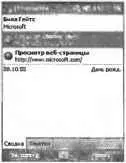
Рис. 10.6. Просмотр списка контактов
Но разработчик может не только добавлять, но и получать информацию из имеющегося элемента списка. Для этого на форму надо поместить список lstContactsи кнопку butGetInfo. Прежде чем получить информацию о нужном нам человеке, нужно сначала получить сам список контактов. И только потом, выбрав из этого списка нужную запись, можно получить дополнительную информацию. Для получения полного списка контактов нужно добавить код в обработчик события Form_Load, как это показано в листинге 10.3.
private void Form1_Load(object sender, EventArgs e) {
// Получаем список контактов
lstContacts.DataSource = session.Contacts.Items;
}
Теперь при загрузке формы список автоматически будет заполнен. Пользователь может выбрать любую запись и получить дополнительную информацию о выбранном контакте. Для этого в событии butGetInfo_Clickсоздается код, приведенный в листинге 10.4.
private void butGetInfo_Click(object sender, EventArgs e) {
// Получим информацию о выбранном контакте
session.Contacts.Items[lstContacts.SelectedIndex].ShowDialog();
}
Когда пользователь выделит интересующую его запись и нажмет кнопку Получить информацию, на экран будет выведено стандартное диалоговое окно с информацией о выбранной записи.
Удалить контакт из списка еще проще, чем создать его. На форму надо добавить еще одну кнопку butDelContact, с которой будет связан код, приведенный в листинге 10.5.
Интервал:
Закладка: